ກະວີ:
Carl Weaver
ວັນທີຂອງການສ້າງ:
2 ກຸມພາ 2021
ວັນທີປັບປຸງ:
1 ເດືອນກໍລະກົດ 2024
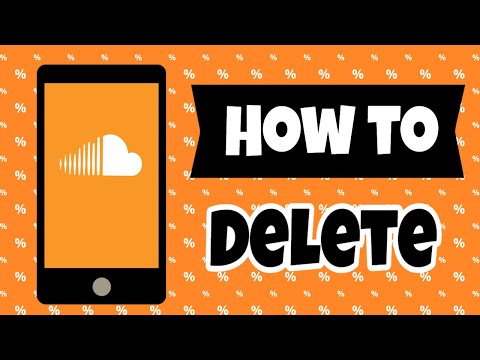
ເນື້ອຫາ
- ຂັ້ນຕອນ
- ວິທີທີ່ 1 ຈາກທັງ:ົດ 2: ລຶບ Instagram ໂດຍໃຊ້ອຸປະກອນມືຖື
- ວິທີທີ່ 2 ຂອງ 2: ລຶບ Instagram ໂດຍໃຊ້ຄອມພິວເຕີ
- ຄໍາແນະນໍາ
- ຄຳ ເຕືອນ
ຖ້າເຈົ້າຕັດສິນໃຈລຶບບັນຊີ Instagram ຂອງເຈົ້າ, ຫຼັງຈາກນັ້ນມັນຈະເປັນປະໂຫຍດສໍາລັບເຈົ້າທີ່ຈະຮູ້ວ່າຂັ້ນຕອນນີ້, ເຖິງວ່າຈະເບິ່ງຄືວ່າງ່າຍດາຍ, ແຕ່ສາມາດເຮັດໄດ້ທັງການໃຊ້ອຸປະກອນມືຖືແລະການໃຊ້ຄອມພິວເຕີ. ຫຼັງຈາກນັ້ນ, ຂໍ້ມູນກ່ຽວກັບບັນຊີ, ເນື້ອໃນທັງandົດແລະຂໍ້ມູນອື່ນ other ຂອງມັນຈະຖືກລຶບອອກບໍ່ໄດ້.
ຂັ້ນຕອນ
ວິທີທີ່ 1 ຈາກທັງ:ົດ 2: ລຶບ Instagram ໂດຍໃຊ້ອຸປະກອນມືຖື
 1 ເປີດແອັບ Instagram. ມັນເປັນສັນຍາລັກຫຼາຍສີທີ່ຄ້າຍຄືກັບເລນກ້ອງ. ຖ້າຊື່ຜູ້ໃຊ້ຂອງເຈົ້າຖືກບັນທຶກໄວ້ແລ້ວ, ເຈົ້າຈະຖືກນໍາໄປຫາ ໜ້າ ທໍາອິດໂດຍກົງ.
1 ເປີດແອັບ Instagram. ມັນເປັນສັນຍາລັກຫຼາຍສີທີ່ຄ້າຍຄືກັບເລນກ້ອງ. ຖ້າຊື່ຜູ້ໃຊ້ຂອງເຈົ້າຖືກບັນທຶກໄວ້ແລ້ວ, ເຈົ້າຈະຖືກນໍາໄປຫາ ໜ້າ ທໍາອິດໂດຍກົງ.  2 ເປີດໂປຣໄຟລຂອງເຈົ້າ. ໜ້າ ໂປຣໄຟລ or ຫຼືບັນຊີແມ່ນ ໜ້າ ທີ່ເກັບຮັກສາຮູບພາບແລະວິດີໂອທັງົດຂອງເຈົ້າໄວ້. ເພື່ອເປີດໂປຣໄຟລ,, ເຈົ້າຕ້ອງຄລິກໃສ່ຮູບສັນຍາລັກທີ່ມີຮູບຮ່າງຂອງບຸກຄົນ. ມັນຕັ້ງຢູ່ໃນແຈເບື້ອງຂວາລຸ່ມຂອງ ໜ້າ ຈໍ.
2 ເປີດໂປຣໄຟລຂອງເຈົ້າ. ໜ້າ ໂປຣໄຟລ or ຫຼືບັນຊີແມ່ນ ໜ້າ ທີ່ເກັບຮັກສາຮູບພາບແລະວິດີໂອທັງົດຂອງເຈົ້າໄວ້. ເພື່ອເປີດໂປຣໄຟລ,, ເຈົ້າຕ້ອງຄລິກໃສ່ຮູບສັນຍາລັກທີ່ມີຮູບຮ່າງຂອງບຸກຄົນ. ມັນຕັ້ງຢູ່ໃນແຈເບື້ອງຂວາລຸ່ມຂອງ ໜ້າ ຈໍ.  3 ຄລິກໄອຄອນເກຍ (ສຳ ລັບ iPhone) ຫຼື ⋮ (ສໍາລັບ Android). ເຈົ້າຈະພົບເຫັນໄອຄອນນີ້ຢູ່ແຈຂວາເທິງຂອງ ໜ້າ ຈໍ. ນີ້ຈະ ນຳ ເຈົ້າໄປທີ່ ໜ້າ ການຕັ້ງຄ່າ Instagram.
3 ຄລິກໄອຄອນເກຍ (ສຳ ລັບ iPhone) ຫຼື ⋮ (ສໍາລັບ Android). ເຈົ້າຈະພົບເຫັນໄອຄອນນີ້ຢູ່ແຈຂວາເທິງຂອງ ໜ້າ ຈໍ. ນີ້ຈະ ນຳ ເຈົ້າໄປທີ່ ໜ້າ ການຕັ້ງຄ່າ Instagram.  4 ເລື່ອນລົງເມນູການຕັ້ງຄ່າແລະແຕະທີ່ຕົວເລືອກ ສູນຊ່ວຍເຫຼືອ Instagram. ມັນຢູ່ທາງລຸ່ມຂອງເມນູພາຍໃຕ້ພາກສະ ໜັບ ສະ ໜູນ.
4 ເລື່ອນລົງເມນູການຕັ້ງຄ່າແລະແຕະທີ່ຕົວເລືອກ ສູນຊ່ວຍເຫຼືອ Instagram. ມັນຢູ່ທາງລຸ່ມຂອງເມນູພາຍໃຕ້ພາກສະ ໜັບ ສະ ໜູນ.  5 ກົດ ການຄຸ້ມຄອງບັນຊີ. ນີ້ແມ່ນທາງເລືອກທີສອງ, ເລີ່ມຈາກດ້ານເທິງ.
5 ກົດ ການຄຸ້ມຄອງບັນຊີ. ນີ້ແມ່ນທາງເລືອກທີສອງ, ເລີ່ມຈາກດ້ານເທິງ.  6 ກົດ ການລຶບບັນຊີ. ນີ້ແມ່ນຕົວເລືອກທີສອງຢູ່ໃນ ໜ້າ.
6 ກົດ ການລຶບບັນຊີ. ນີ້ແມ່ນຕົວເລືອກທີສອງຢູ່ໃນ ໜ້າ.  7 ກົດ
7 ກົດ  ຖັດຈາກຄໍາຖາມ“ ຂ້ອຍຈະລຶບບັນຊີຂອງຂ້ອຍໄດ້ແນວໃດ?". ໜ້າ ທີ່ມີຂໍ້ມູນລະອຽດຈະຖືກເປີດຂຶ້ນ. ມັນບໍ່ ຈຳ ເປັນຕ້ອງອ່ານເນື້ອໃນທັງitsົດຂອງມັນ, ແຕ່ຢູ່ທີ່ນີ້ເຈົ້າສາມາດຮຽນຮູ້ກ່ຽວກັບຜົນສະທ້ອນຂອງການລຶບບັນຊີຂອງເຈົ້າແລະທາງເລືອກອື່ນທີ່ເປັນໄປໄດ້.
ຖັດຈາກຄໍາຖາມ“ ຂ້ອຍຈະລຶບບັນຊີຂອງຂ້ອຍໄດ້ແນວໃດ?". ໜ້າ ທີ່ມີຂໍ້ມູນລະອຽດຈະຖືກເປີດຂຶ້ນ. ມັນບໍ່ ຈຳ ເປັນຕ້ອງອ່ານເນື້ອໃນທັງitsົດຂອງມັນ, ແຕ່ຢູ່ທີ່ນີ້ເຈົ້າສາມາດຮຽນຮູ້ກ່ຽວກັບຜົນສະທ້ອນຂອງການລຶບບັນຊີຂອງເຈົ້າແລະທາງເລືອກອື່ນທີ່ເປັນໄປໄດ້.  8 ຄລິກທີ່ລິ້ງ "ລຶບບັນຊີ", ເນັ້ນເປັນສີຟ້າ. ການເຊື່ອມຕໍ່ນີ້ແມ່ນຢູ່ໃນວັກທໍາອິດ.
8 ຄລິກທີ່ລິ້ງ "ລຶບບັນຊີ", ເນັ້ນເປັນສີຟ້າ. ການເຊື່ອມຕໍ່ນີ້ແມ່ນຢູ່ໃນວັກທໍາອິດ. - ຖ້າເຈົ້າບໍ່ຕ້ອງການລຶບບັນຊີຂອງເຈົ້າຖາວອນ, ຄລິກທີ່ລິ້ງ "ບລັອກບັນຊີຂອງເຈົ້າຊົ່ວຄາວ". ບັນຊີທີ່ຖືກຕັດການເຊື່ອມຕໍ່ສາມາດກູ້ຄືນໄດ້ທຸກເວລາ.
 9 ເຂົ້າສູ່ບັນຊີ Instagram ຂອງເຈົ້າ. ໃສ່ຊື່ຜູ້ໃຊ້ຂອງເຈົ້າ (ຫຼືທີ່ຢູ່ອີເມລ) ແລະລະຫັດຜ່ານສໍາລັບບັນຊີຂອງເຈົ້າ, ຈາກນັ້ນແຕະ ເພື່ອເຂົ້າມາ.
9 ເຂົ້າສູ່ບັນຊີ Instagram ຂອງເຈົ້າ. ໃສ່ຊື່ຜູ້ໃຊ້ຂອງເຈົ້າ (ຫຼືທີ່ຢູ່ອີເມລ) ແລະລະຫັດຜ່ານສໍາລັບບັນຊີຂອງເຈົ້າ, ຈາກນັ້ນແຕະ ເພື່ອເຂົ້າມາ.  10 ເລືອກເຫດຜົນ ສຳ ລັບການລຶບບັນຊີຂອງເຈົ້າ. ຄລິກທີ່ເມນູແບບເລື່ອນລົງແລະເລືອກເຫດຜົນວ່າເປັນຫຍັງເຈົ້າຈຶ່ງລຶບບັນຊີຂອງເຈົ້າ.
10 ເລືອກເຫດຜົນ ສຳ ລັບການລຶບບັນຊີຂອງເຈົ້າ. ຄລິກທີ່ເມນູແບບເລື່ອນລົງແລະເລືອກເຫດຜົນວ່າເປັນຫຍັງເຈົ້າຈຶ່ງລຶບບັນຊີຂອງເຈົ້າ. - ຖ້າເຈົ້າບໍ່ຕ້ອງການໃຫ້ເຫດຜົນ, ໃຫ້ເລືອກ "ອື່ນ Other".
 11 ໃສ່ລະຫັດຜ່ານອີກຄັ້ງ. ໃສ່ລະຫັດຜ່ານຂອງເຈົ້າຢູ່ໃນປ່ອງຂໍ້ຄວາມຢູ່ລຸ່ມສຸດຂອງ ໜ້າ ເພື່ອຢືນຢັນວ່າເຈົ້າຕ້ອງການລຶບບັນຊີຂອງເຈົ້າຢ່າງຖາວອນ.
11 ໃສ່ລະຫັດຜ່ານອີກຄັ້ງ. ໃສ່ລະຫັດຜ່ານຂອງເຈົ້າຢູ່ໃນປ່ອງຂໍ້ຄວາມຢູ່ລຸ່ມສຸດຂອງ ໜ້າ ເພື່ອຢືນຢັນວ່າເຈົ້າຕ້ອງການລຶບບັນຊີຂອງເຈົ້າຢ່າງຖາວອນ.  12 ຄລິກໃສ່ປຸ່ມ ລຶບບັນຊີຂອງທ່ານຢ່າງຖາວອນ. ໜ້າ ຕ່າງປັອບອັບຈະປະກົດຂຶ້ນເພື່ອຂໍເອົາການຢືນຢັນສຸດທ້າຍ.
12 ຄລິກໃສ່ປຸ່ມ ລຶບບັນຊີຂອງທ່ານຢ່າງຖາວອນ. ໜ້າ ຕ່າງປັອບອັບຈະປະກົດຂຶ້ນເພື່ອຂໍເອົາການຢືນຢັນສຸດທ້າຍ.  13 ຄລິກໃສ່ ຕົກລົງ. ດຽວນີ້ບັນຊີຂອງເຈົ້າຖືກລຶບຖິ້ມຢ່າງຖາວອນ, ພ້ອມກັບເນື້ອໃນທັງandົດແລະຂໍ້ມູນອື່ນ.
13 ຄລິກໃສ່ ຕົກລົງ. ດຽວນີ້ບັນຊີຂອງເຈົ້າຖືກລຶບຖິ້ມຢ່າງຖາວອນ, ພ້ອມກັບເນື້ອໃນທັງandົດແລະຂໍ້ມູນອື່ນ. - ມັນເປັນມູນຄ່າທີ່ສັງເກດວ່າຖ້າເຈົ້າຕັດສິນໃຈກັບຄືນໄປຫາ Instagram, ຊື່ຜູ້ໃຊ້ທີ່ເຈົ້າມີຢູ່ໃນບັນຊີນັ້ນຈະບໍ່ສາມາດໃຊ້ໄດ້ອີກຕໍ່ໄປ.
ວິທີທີ່ 2 ຂອງ 2: ລຶບ Instagram ໂດຍໃຊ້ຄອມພິວເຕີ
 1 ໄປຫາ ໜ້າ https://help.instagram.com ໃນ browser ຂອງເຈົ້າ.
1 ໄປຫາ ໜ້າ https://help.instagram.com ໃນ browser ຂອງເຈົ້າ.- ຈື່ໄວ້ວ່າການລຶບບັນຊີແມ່ນ ຍົກເລີກບໍ່ໄດ້... ໂດຍການລຶບບັນຊີຂອງເຈົ້າ, ເຈົ້າຈະບໍ່ສາມາດໃຊ້ຊື່ຜູ້ໃຊ້ຂອງເຈົ້າແລະເປີດຮູບຫຼືວິດີໂອຈາກບັນຊີຂອງເຈົ້າໄດ້.
 2 ກົດ ການຄຸ້ມຄອງບັນຊີ.
2 ກົດ ການຄຸ້ມຄອງບັນຊີ. 3 ກົດ ການລຶບບັນຊີ. ນີ້ແມ່ນຕົວເລືອກທີສອງຢູ່ໃນ ໜ້າ.
3 ກົດ ການລຶບບັນຊີ. ນີ້ແມ່ນຕົວເລືອກທີສອງຢູ່ໃນ ໜ້າ.  4 ກົດ
4 ກົດ  ຖັດຈາກຄໍາຖາມ“ ຂ້ອຍຈະລຶບບັນຊີຂອງຂ້ອຍໄດ້ແນວໃດ?". ໜ້າ ທີ່ມີຂໍ້ມູນລະອຽດຈະຖືກເປີດຂຶ້ນ.
ຖັດຈາກຄໍາຖາມ“ ຂ້ອຍຈະລຶບບັນຊີຂອງຂ້ອຍໄດ້ແນວໃດ?". ໜ້າ ທີ່ມີຂໍ້ມູນລະອຽດຈະຖືກເປີດຂຶ້ນ.  5 ຄລິກທີ່ລິ້ງ "ລຶບບັນຊີ", ເນັ້ນເປັນສີຟ້າ. ການເຊື່ອມຕໍ່ນີ້ແມ່ນຢູ່ໃນວັກທໍາອິດ.
5 ຄລິກທີ່ລິ້ງ "ລຶບບັນຊີ", ເນັ້ນເປັນສີຟ້າ. ການເຊື່ອມຕໍ່ນີ້ແມ່ນຢູ່ໃນວັກທໍາອິດ.  6 ເຂົ້າສູ່ບັນຊີ Instagram ຂອງເຈົ້າ. ໃສ່ຊື່ຜູ້ໃຊ້ຂອງເຈົ້າ (ຫຼືທີ່ຢູ່ອີເມລ) ແລະລະຫັດຜ່ານສໍາລັບບັນຊີຂອງເຈົ້າ, ຈາກນັ້ນແຕະ ເພື່ອເຂົ້າມາ.
6 ເຂົ້າສູ່ບັນຊີ Instagram ຂອງເຈົ້າ. ໃສ່ຊື່ຜູ້ໃຊ້ຂອງເຈົ້າ (ຫຼືທີ່ຢູ່ອີເມລ) ແລະລະຫັດຜ່ານສໍາລັບບັນຊີຂອງເຈົ້າ, ຈາກນັ້ນແຕະ ເພື່ອເຂົ້າມາ.  7 ເລືອກເຫດຜົນ ສຳ ລັບການລຶບບັນຊີຂອງເຈົ້າ. ຄລິກທີ່ເມນູແບບເລື່ອນລົງແລະເລືອກເຫດຜົນວ່າເປັນຫຍັງເຈົ້າຈຶ່ງລຶບບັນຊີຂອງເຈົ້າ.
7 ເລືອກເຫດຜົນ ສຳ ລັບການລຶບບັນຊີຂອງເຈົ້າ. ຄລິກທີ່ເມນູແບບເລື່ອນລົງແລະເລືອກເຫດຜົນວ່າເປັນຫຍັງເຈົ້າຈຶ່ງລຶບບັນຊີຂອງເຈົ້າ. - ຖ້າເຈົ້າບໍ່ຕ້ອງການໃຫ້ເຫດຜົນ, ໃຫ້ເລືອກ "ອື່ນ Other".
 8 ໃສ່ລະຫັດຜ່ານອີກຄັ້ງ. ໃສ່ລະຫັດຜ່ານຂອງເຈົ້າຢູ່ໃນປ່ອງຂໍ້ຄວາມຢູ່ລຸ່ມສຸດຂອງ ໜ້າ ເພື່ອຢືນຢັນວ່າເຈົ້າຕ້ອງການລຶບບັນຊີຂອງເຈົ້າຢ່າງຖາວອນ.
8 ໃສ່ລະຫັດຜ່ານອີກຄັ້ງ. ໃສ່ລະຫັດຜ່ານຂອງເຈົ້າຢູ່ໃນປ່ອງຂໍ້ຄວາມຢູ່ລຸ່ມສຸດຂອງ ໜ້າ ເພື່ອຢືນຢັນວ່າເຈົ້າຕ້ອງການລຶບບັນຊີຂອງເຈົ້າຢ່າງຖາວອນ.  9 ຄລິກໃສ່ປຸ່ມ ລຶບບັນຊີຂອງທ່ານຢ່າງຖາວອນ. ໜ້າ ຕ່າງປັອບອັບຈະປະກົດຂຶ້ນເພື່ອຂໍເອົາການຢືນຢັນສຸດທ້າຍ.
9 ຄລິກໃສ່ປຸ່ມ ລຶບບັນຊີຂອງທ່ານຢ່າງຖາວອນ. ໜ້າ ຕ່າງປັອບອັບຈະປະກົດຂຶ້ນເພື່ອຂໍເອົາການຢືນຢັນສຸດທ້າຍ.  10 ຄລິກໃສ່ ຕົກລົງ. ດຽວນີ້ບັນຊີຂອງເຈົ້າຖືກລຶບຖິ້ມຢ່າງຖາວອນ, ພ້ອມກັບເນື້ອໃນທັງandົດແລະຂໍ້ມູນອື່ນ.
10 ຄລິກໃສ່ ຕົກລົງ. ດຽວນີ້ບັນຊີຂອງເຈົ້າຖືກລຶບຖິ້ມຢ່າງຖາວອນ, ພ້ອມກັບເນື້ອໃນທັງandົດແລະຂໍ້ມູນອື່ນ.
ຄໍາແນະນໍາ
- ໃຫ້ແນ່ໃຈວ່າດາວໂຫຼດຮູບພາບແລະວິດີໂອໃດ ໜຶ່ງ ທີ່ເຈົ້າຕ້ອງການເກັບໄວ້ກ່ອນທີ່ຈະລຶບບັນຊີຂອງເຈົ້າ.
ຄຳ ເຕືອນ
- ເຈົ້າບໍ່ສາມາດລຶບຊື່ຜູ້ໃຊ້ກ່ອນແລ້ວກັບຄືນມາໄດ້. ເມື່ອທ່ານລຶບບັນຊີຂອງທ່ານ, ທ່ານບໍ່ສາມາດກູ້ມັນຄືນມາໄດ້.



